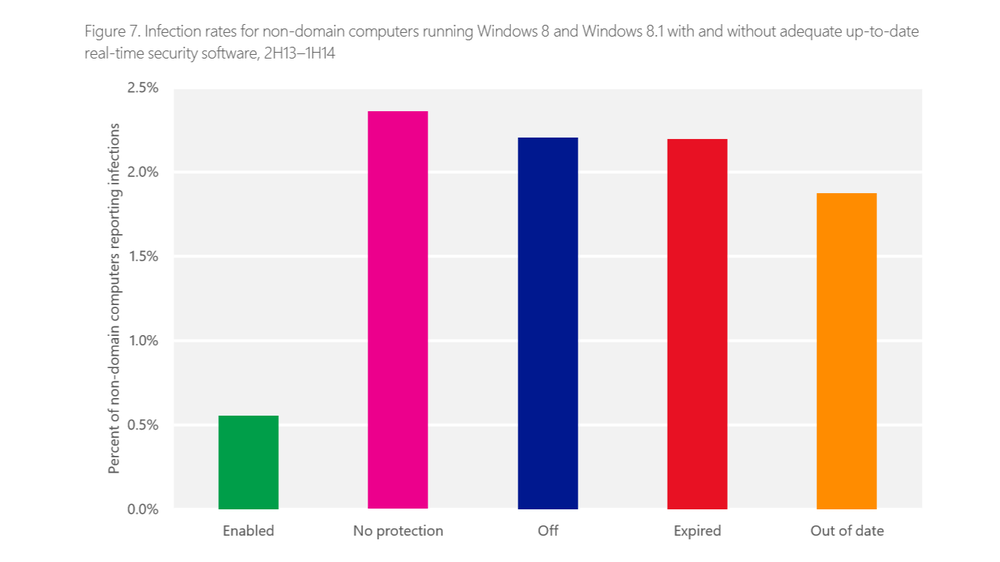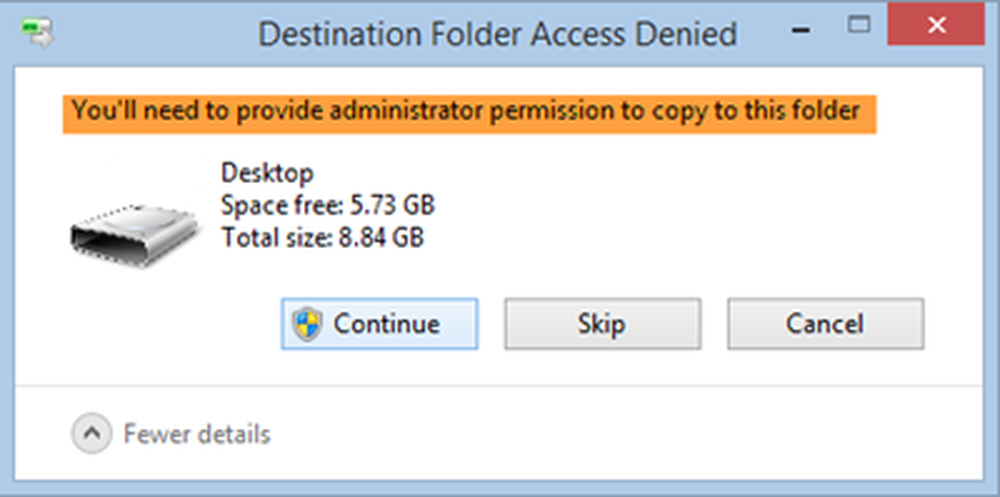Su cuenta no se cambió a esta cuenta de Microsoft, código 0x80070426

En Windows 10/8, muchas veces necesitas usar tu Cuenta de Microsoft en lugar de una cuenta local, por ejemplo, mientras usa el Tienda Windows. Así que para esto tienes que cambiar a Cuenta de Microsoft de la cuenta local. Para algunos, va bien, mientras que para otros se convierte en una cuestión de problemas. Supongamos que ha actualizado un sistema de Windows 8 a Windows 8.1 o finalmente a Windows 10, mediante el uso Cuenta de Microsoft en su sistema Ahora, después de la actualización, puede aparecer el siguiente error:
Lo lamentamos, pero algo salió mal. Tu cuenta no se cambió a esta cuenta de Microsoft. Código: 0x80070426

Cuando reciba este error, en primer lugar simplemente reinicie. Otras cosas que puede probar aquí para configurar una nueva cuenta de usuario y cambiarla a Cuenta de Microsoft. Pero si usted es el que no quiere configurar una nueva cuenta de usuario y luego cambiar a Cuenta de Microsoft, Puedes intentar los siguientes pasos. Le sugerimos que cree un Restauración del sistema punto antes de continuar.
Su cuenta no se cambió a esta cuenta de Microsoft
1. prensa Tecla de Windows + R combinación, tipo put regeditar en correr cuadro de diálogo y golpe Entrar para abrir el Editor de registro.


3. El resultado vendrá en torno a estas dos claves de registro:
HKEY_USERS \ .DEFAULT \ Software \ Microsoft \ IdentityCRL \ StoredIdentities
HKEY_LOCAL_MACHINE \ SOFTWARE \ Microsoft \ IdentityStore \ Cache \ GlobalStore \ IdentityCache \ S-1-11-96-3623454863- ...
He mostrado una entrada en la imagen de abajo. Solo habrá una clave con este nombre largo para el que se haya introducido la ID de correo electrónico Encontrar caja será emparejada, por lo que no debe confundirse en absoluto.

4. Después de encontrar las dos claves de registro mencionadas anteriormente, expórtelas a una ubicación conveniente y luego Borrar. Cierra el Editor de registro y reinicie la máquina para arreglarla.
Tu problema debe ser resuelto.